Actualizado el lunes, 13 diciembre, 2021
Cambiar el aspecto de Google Chrome es muy sencillo. Gracias a esta opción puedes darle al navegador el diseño que más te guste para que se visualice en todas las pestañas.
También te puede interesar: Cómo buscar en Google por tipo de contenido, Cómo instalar Telegram en tu celular, Cómo usar el lector de voz en Microsoft Edge, Cómo guardar tus videos favoritos en YouTube.

Cómo cambiar el aspecto del navegador Chrome
Esta opción de Chrome es totalmente opcional, puedes utilizarla si te interesa darle al navegador un estilo o imagen diferente a la normal. Siempre que quieras podrás volver al diseño original en pocos pasos.
Para cambiar el aspecto del navegador sigue estos pasos:
- Hacer clic en el icono de tres puntos en la esquina superior derecha.
- Hacer clic en Configuración.
- Ingresar al apartado Aspecto.
- Debajo de Tema, hacer clic en Abrir Chrome Web Store.
- Buscar entre las diferentes categorías disponibles el tema que más te guste. Para ver todos los temas de una misma categoría hacer clic en Ver todo, a la derecha de la categoría.
- Hacer clic en el tema elegido y luego en Añadir a Chrome.
- Para volver al tema original seguir los mismos pasos y dentro de Aspecto elegir Restablecer predeterminado.
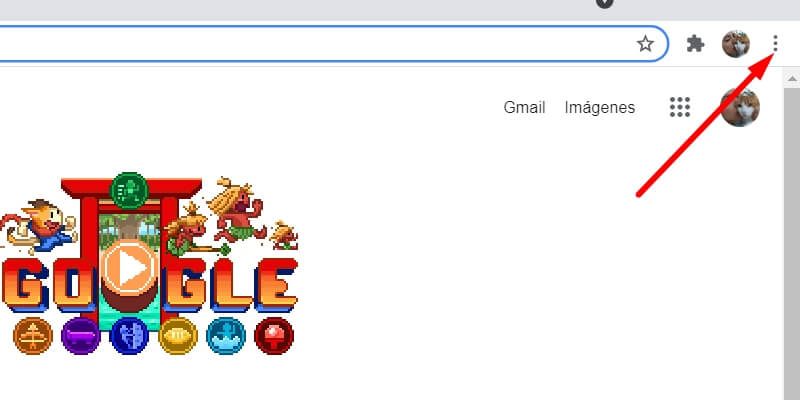
Hacer clic en el icono de tres puntos.
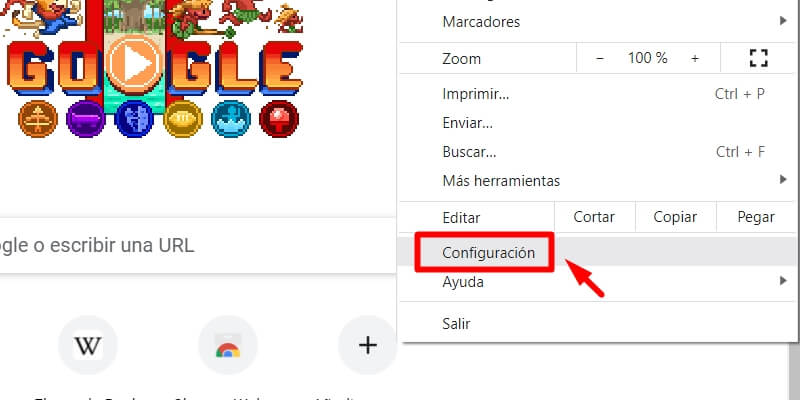
Acceder a la configuración.
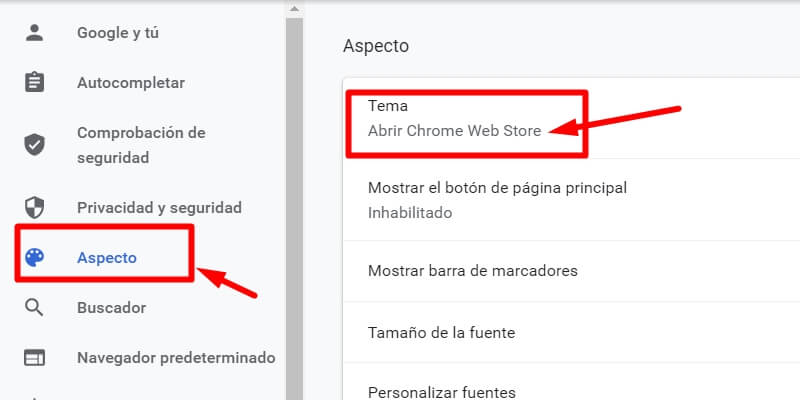
Ingresar a Aspecto y a la tienda de Google.
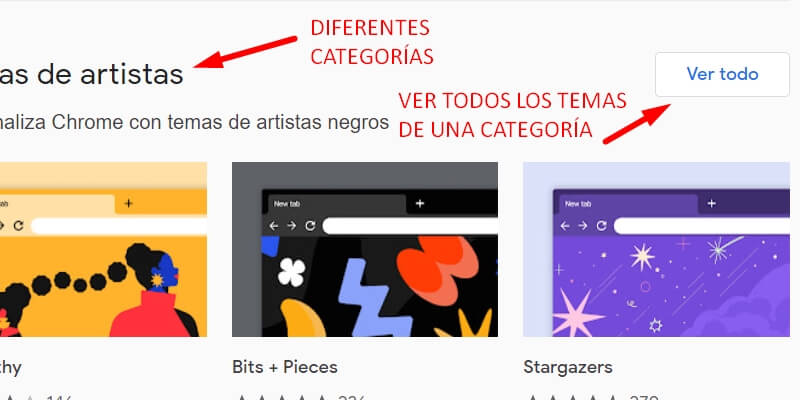
Es posible elegir diseños por categorías.
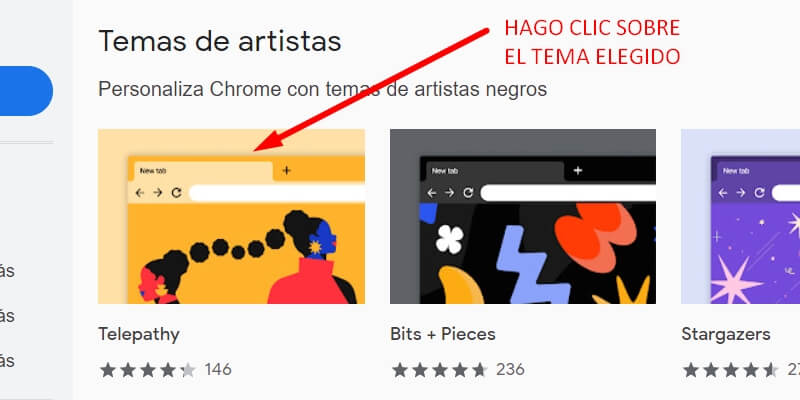
Hacer clic en el diseño elegido.
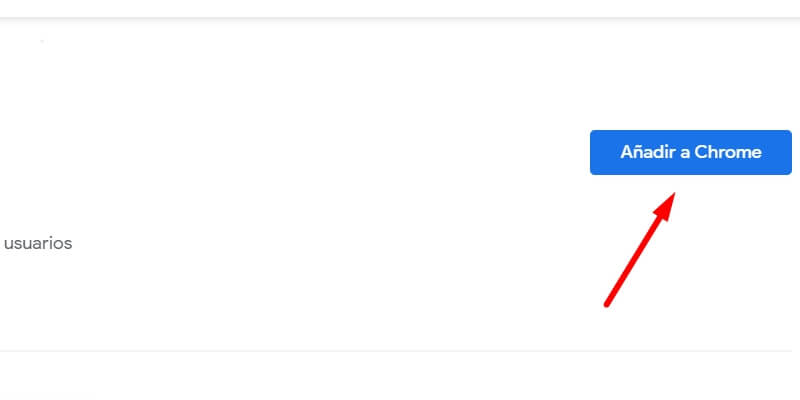
Hacer clic en Añadir a Chrome.
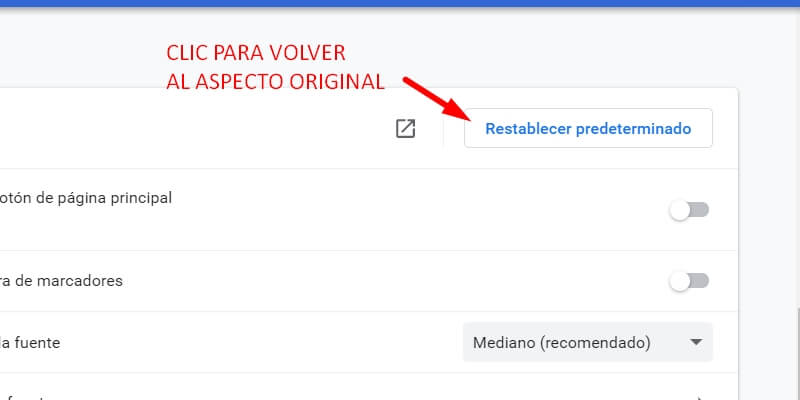
Clic en Restablecer predeterminado para volver al aspecto original.
Mira el video con el paso a paso y aprende cómo cambiar el aspecto del navegador Chrome
Clic en el centro del video para dar PLAY y también para PAUSAR. Desde el teléfono, girar a horizontal o pulsar el icono para ampliar a pantalla completa.
¿Problemas para ver el video? Clic acá: https://youtu.be/YgqDU8m1Dvs
¡Elige el diseño que más te guste y cambia el aspecto de tu navegador!
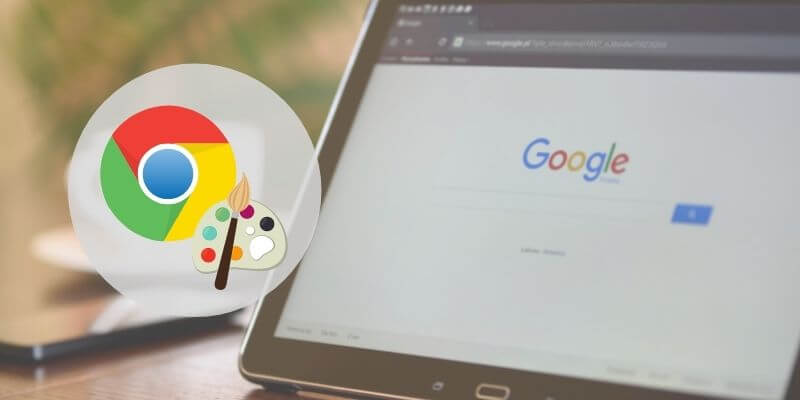





 (4,20 de 5)
(4,20 de 5)
gracias por ayudarme a entender mejor paso a paso.
Gracias Cristina por dejar tu comentario! Te enviamos un afectuoso saludo de todo el equipo de Mayores Conectados!
ABRAZOS aUDS:……………………..
TODO SIRVE PARA SENTIRSE DESPIERTO:GRACIAS
Gracias a vos por dejar tu comentario en este espacio! Saludos de todo el equipo de Mayores Conectados!